Come regolare i bassi e gli alti in Windows 11

Bassi e alti sono i termini associati al suono. Utilizzando queste impostazioni audio, puoi personalizzare la tua esperienza audio. In base al tuo tipo di musica preferito, puoi modificare le impostazioni dei bassi e degli alti in Windows 11 per migliorare la tua esperienza musicale. In questo articolo parleremo di come regolare i bassi e gli alti in Windows 11 .
Prima di passare alla discussione principale, diamo un’occhiata a Bass and Treble. Entrambi questi termini sono associati al suono. Il suono viene solitamente misurato in termini di frequenza e ampiezza. L’ampiezza si riferisce al volume, mentre la frequenza si riferisce al tono o alla nitidezza.
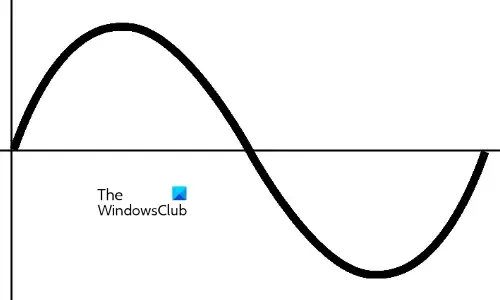
Il diagramma sopra mostra un ciclo completo di un’onda sonora. L’altezza dell’onda sonora indica la sua ampiezza. Un’ampiezza elevata comporta un aumento del volume del suono. Il numero di cicli che un’onda sonora completa in un secondo è chiamato frequenza. In altre parole, il numero di volte in cui un’onda sonora si ripete in un secondo è chiamato frequenza del suono. Una frequenza del suono più alta produce un tono o una nitidezza più alti. La frequenza è indicata da Hertz (Hz).
Gli esseri umani possono sentire una gamma diversa di frequenze sonore. La gamma udibile dall’uomo è compresa tra 20 Hz e 20 kHz. Oggetti diversi producono suoni con frequenze diverse. I bassi e gli alti sono suoni con diverse gamme di frequenza. I bassi hanno una frequenza inferiore rispetto agli alti.
Come regolare i bassi e gli alti in Windows 11
Vediamo come regolare i bassi e gli alti in Windows 11. Puoi regolare i bassi e gli alti utilizzando uno dei seguenti due modi:
- Tramite le impostazioni di Windows
- Tramite il software Sound Equalizer
Vediamo entrambi questi metodi in dettaglio.
1] Regola i bassi e gli alti tramite le impostazioni di Windows
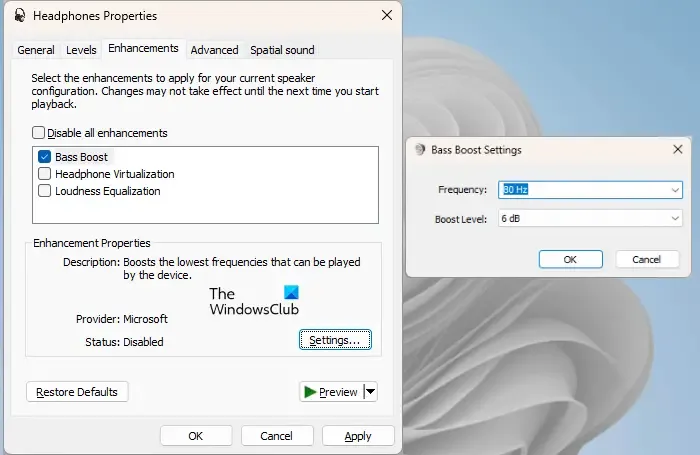
Per regolare i bassi e gli alti in Windows 11 tramite le sue Impostazioni:
- Apri le Impostazioni di Windows 11.
- Vai su ” Sistema > Suono “.
- Scorri verso il basso e fai clic su Altre impostazioni audio .
- Apparirà la finestra Impostazioni audio.
- Seleziona la scheda Riproduzione .
- Fai clic con il pulsante destro del mouse sul dispositivo audio e seleziona Proprietà .
- Vai alla scheda Miglioramenti .
- Deseleziona la casella di controllo ” Disabilita tutti i miglioramenti ” (se è già selezionata).
- Seleziona la casella di controllo Potenzia bassi .
- Se desideri modificare la frequenza e il livello di aumento dei bassi, fai clic sul pulsante Impostazioni in basso a destra
- Al termine, fare clic su Applica e quindi su OK .
È possibile utilizzare un equalizzatore per regolare sia i bassi che gli alti in Windows 11. Se la scheda Miglioramento è mancante o l’impostazione Equalizzazione del volume non è presente nel sistema, è necessario utilizzare un software di terze parti per regolare gli alti.
2] Regola i bassi e gli alti tramite il software Sound Equalizer
Come descritto sopra, Bass è il suono con frequenze più basse e Treble è il suono con frequenze più alte. È possibile utilizzare un software di equalizzazione audio e audio gratuito per regolare i bassi e gli alti.
I bassi hanno una gamma di frequenza compresa tra circa 50 Hz e 600 Hz. Treble è il suono con una frequenza più alta, in Kilo Hz. Quindi, se si desidera regolare gli alti, mantenere normali le frequenze dei bassi e aumentare o diminuire le frequenze degli alti.
Come posso modificare gli effetti sonori in Windows 11?
Puoi modificare gli effetti sonori in Windows 11 tramite Impostazioni. Apri le impostazioni di Windows 11 e vai su ” Sistema > Suono “. Seleziona il tuo dispositivo audio di uscita. Qui puoi cambiare il formato audio, cambiare il suono dei canali sinistro e destro, abilitare e disabilitare i miglioramenti audio, abilitare e disabilitare il suono spaziale, ecc.
Windows 11 ha problemi audio?
Windows 11 non ha problemi audio. Puoi migliorare la tua esperienza musicale modificando gli effetti sonori secondo le tue esigenze. Tuttavia, se riscontri problemi audio in Windows 11, puoi risolvere tali problemi audio. Più comunemente, i problemi audio si verificano a causa di driver audio danneggiati o formati audio errati.



Lascia un commento